
この記事は LR4 #1 の続きです。
LRとは直接関係ないのですが、ご存じ無い方には是非使って頂きたい OSの機能を紹介します。
それはシンボリックリンク。
Linuxでは普通に使われている機能ですが、Vista以降の OSで Windowsも標準対応しました。
今回の内容は Windows系 Vista以降の OSに限った記事です。
Windows2000や XPのユーザーは前記事後半をお読み下さい。
[ 分散したデータ ]
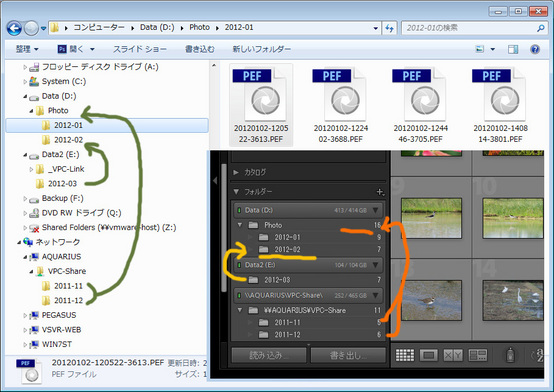
前記事でドライブやネットワークに分散した画像を取り込むと LR上でも分散してしまい、画像フォルダが時系列で並ばない状況になると書きました。
これは当たり前の事で、普通に取り込むとどうしてもこの様な配置になってしまいます。
それを図の様に Photo以下にまとめて管理したいというお話。
こんなことに拘るのはワタクシだけかもしれませんが (^^
それを実現するのがシンボリックリンクでございます。
具体的には mklink.exe というプログラムで設定するのですが、その命令スイッチが 3個あります。
mklink /D mklink /J mklink /H
どのスイッチにも意味があり、設定する内容によって使い分けますが、今回の用途だと /D スイッチが最適でございます。
詳しい用途や意味が知りたい方は mklink でググって下さい。
[ コマンドプロンプト ]
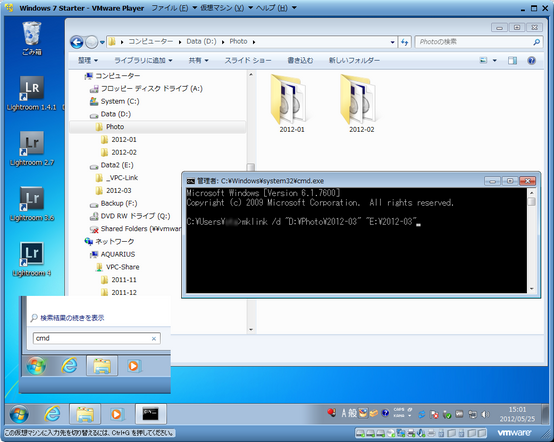
mklinkの起動方法ですが、まずはコマンドプロンプトを開きます。
アクセサリ → コマンドプロンプト でも実行出来ますし、検索窓やファイル名を指定して実行からも起動出来ます。
そして図の様に
mklink /d “作成するシンボリックリンクのフォルダ” “実体があるフォルダ”
と記述します。
スペースがあるとそこでフォルダ名が分断され、別のフォルダ名として扱われてしまいますので、ダブルクォーテーションで囲って下さい。
今回の様にフルパスにスペースが無い場合は要らないのですが、要・不要を判断するのは思考が中断しますので、ファイル名やフォルダ名は ” ” で必ず囲うと覚えた方が良いです。
この様に記述してエンターキーを押します。
[ 実行結果 ]
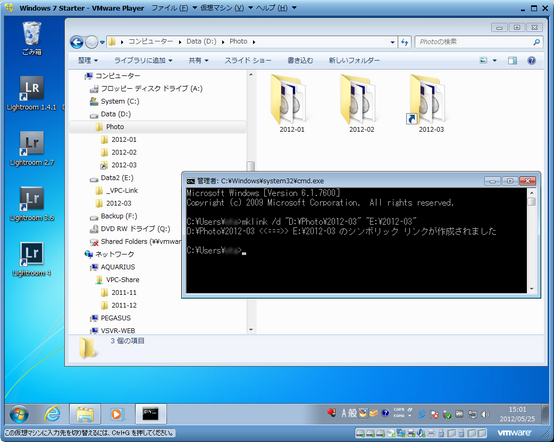
これが実行結果です。
D:\Photo の下に 2012-03 というシンボリックリンクが作成されました。
実体は E:\2012-03 にあり、このリンクをクリックするとその中身が見られ、編集できます。
このリンク名はどんな名前でも良いので、たとえば mklink /d “D:\Photo\2012年3月”
“E:\2012-03” と記述しても全く問題有りません。
また要らなくなったら DELキーで削除しても OK。
実体のある E:\2012-03 には影響しません。
ちなみにこのリンクはどこにでもいくつでも作成できます。
たとえば D:\Photo の中だけでなく、C:\Users\ユーザー名 へ作成したり、マイピクチャの中に作成したり。
やる人は居ないと思いますが、同じフォルダに違うリンク名で複数作ったりw
実体は1つですが、いくつもの場所からアクセス出来る様につくれます。
そしてどこかのリンクフォルダ内で内容を変更すると E:\2012-03 の実体側もちゃんと変更されます。
[ フォルダーへのショートカット ]
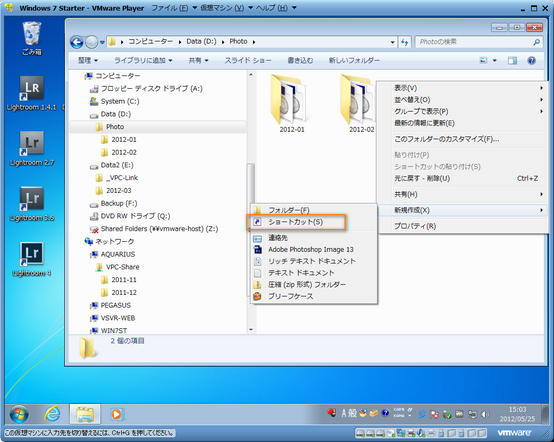
ちなみにこれはフォルダーへのショートカットの作成画面。
これでもリンクらしきものは作れますが、それはホントにただのショートカットでして、そのファイルをダブルクリックすると実体側のドライブ、フォルダが開きます。
シンボリックリンクはダブルクリックするとあたかもそこにフォルダがあるかのように振る舞います。
似たようなショートカットアイコンが作成されますが、性質は全く別物です。
[ ツールで設定 ]
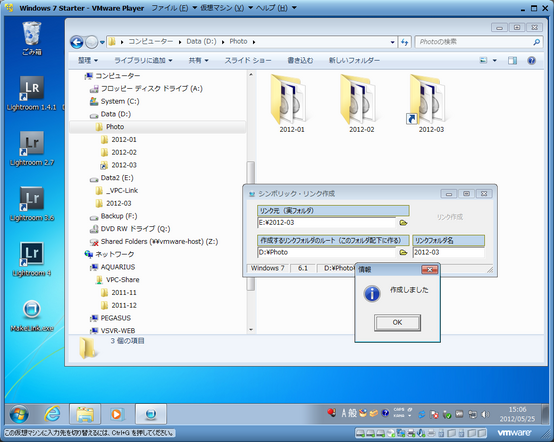
便利な事は分かりましたが、コマンドプロンプトを開いて一生懸命タイピングするのは大変です。
そこでシンボリックリンクを GUIで作成するプログラムを作りました。
簡単なプログラムですが、タイピングするよりは遙かに楽でございます (^^
お使いになりたい方は自由にダウンロード下さいませ。
http://mj.plala.jp/dl/MakeLink.zip
※シンボリックリンクの作成に失敗するようであれば、管理者として実行して下さい。
[ 結果 ]
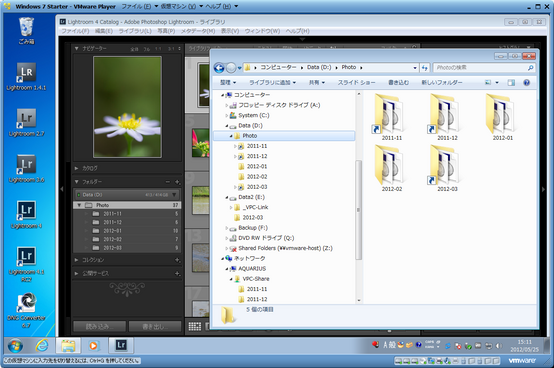
別ドライブ、ネットワークに分散したデータを Photo 配下に入れて一元管理出来ました。
前述のエクスプローラで作成するフォルダへのショートカットだとこの様にはなりません。
ドライブ、ネットワークに別れて取り込まれてしまい無意味ですので、あれで作ってはダメです (^^
今回の記事では離れた場所にあるフォルダを同一箇所に集めるという内容にしましたが、逆に考えるとパンパンになったドライブからデータを追い出す(分離する)事が出来ると言うことでもあります。
Cドライブが満杯でデータの保存に困っている方は是非ご活用くださいな。
マイドキュメントやマイピクチャへ普通に保存されている方、あなたはデータを失うかもしれません。
HDDのトラブルは突然やって来ます。
OSが起動しないなどのトラブルが発生すると、バックアップしていない場合データを失うことになります。
右クリックしてプロパティを表示し、場所というタブから保存するドライブやフォルダを設定出来ます。
C以外のドライブへ移動すると OSを再インストールしてもこれらのデータには影響ありません。
少なくともそのまま使い続けるよりは遙かにクラッシュに強くなります。
外付けHDDへも設定出来ますので、是非移動して下さい。
※マイドキュメントやマイピクチャなどもリンクの一種です。
これは LRでやる画像管理だけでなく、他のソフトにも応用がききます。
ただしリンクを作成するドライブは NTFSでフォーマットされている必要があります。
外付けの USB-HDDなどは FAT32でフォーマットされている事が殆どですので、そこにシンボリックリンクを作成することは出来ません。
NTFSのドライブに FAT32のドライブにあるフォルダのシンボリックリンクは作成することができます。
(USBメモリーへのシンボリックリンクを作成することも可)
もし外付け USB-HDDへシンボリックリンクを作成したいのであれば、USB-HDDを NTFSでフォーマットし直すか、FAT32 → NTFS へコンバートして下さい。
注意点はそれぐらいですかね。
以降の記事はおまけですので、読み疲れていない方だけ目を通して下さい (^^
[ いろいろ騙しているの図 ]
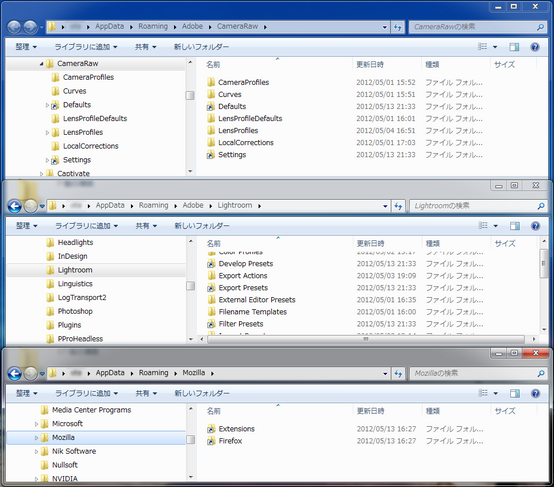
これは一部ですが、この様にアプリケーションが使うフォルダへもシンボリックリンクを作成してあります。
実体は全て Dドライブにあり、OSの再インストールで現像設定などが消える事が無いようにしてあります。
Firefoxだけは別の目的でして、キャッシュファイルやクッキーで Cドライブが汚れるのを防いでおります。
常に書換が発生するフォルダですので、ディスクのフラグメンテが進む進むw
こんなのはイヤなので Cドライブから追い出しております (^^
[ ジャンクファイルを集める ]
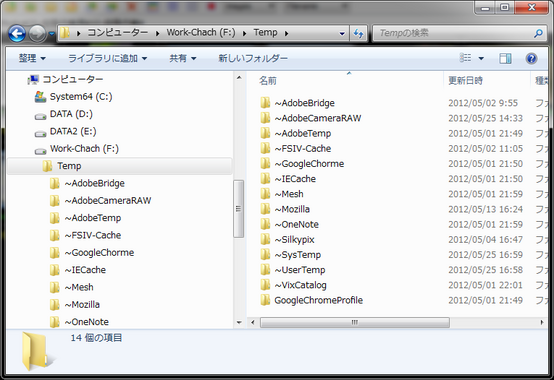
これらは全てキャッシュファイルや一時ファイルを集めたフォルダです。
ワタクシからするとこれらはゴミw
こういうので Cドライブを汚されたくないのでございます。
全てシンボリックリンクを作成してソフトを騙し、ここへ誘導しております。
システムやデータとはドライブすら別管理w
まさにゴミ箱でございます (^^
本職のはずなのに、
途中で読みたくなくなりましたw
やっぱこの仕事向いてませんww
kniさん、こんばんは。
おおっ 同業者w
ワタクシは自営業なので、こういうことが苦じゃないのかもしれません (^^
こんばんは^^
あら、シンボリックリンクだったんですね。
しかし、exeを使って作るとは思いませんでした(^^ゞ
私はRAID5組んでファイルを一元管理しているので、シンボリックリンクを使うことは思いつきましたが、分散管理しているとしたら有用でしょうね(^^)
あれ?林檎ではどのコマンドだったかな?…なるほど ln -s かw
shangさん、こんにちは。
そそ、シンボリックリンクの事でした (^^
Linuxや Macは ln ですが、結局コマンドなので Winと同じ状況ですかね。
RAID5はもう一度導入しようかな~と思いつつも過去に恐ろしい目にあったので躊躇しております。
HDDの故障には強いのですが、RAIDコントローラが壊れるとアウトですので。
同じコントローラがあれば復旧(修理)も可能なんですけどね。
以前これでデータを失ったことがあり、今は別の手段でデータを保護しております。
1. Windows Live Mesh で他 PCと即時同期
2. Windowsのタスクスケジューラを利用して定時バックアップ
いまのところこの体制に落ち着いております。
( -Д-) ゚Д゚)フムフム・・・・・
もしかしたら、ものすごーく便利な事が書いてあるのかも・・・・・
・・・・・・・・・・・・・・・・・・・・・よし。
今度ちゃんと読んでみようっとw(^_^;)
暮らしさん、こんばんは。
わははw 便利なので時間がある時にでもじっくり読んで下さい (^^
たぶん読まないと思うけどwww
うわわ、すごく詳しく説明してくれてるのに
難しくてついていけないww ぐすっ。
とりあえず、わからないなりに読ませてもらいますね。
扉の画、キアシシギかな。私も最近見たんですよ^^
pattanさん、こんばんは。
わははw こういうお話は眠くなりますよね (^^
おおっ これは必要だ! と思った方だけじっくり読めば良いと思います (^^
難しい話は今日で終わり。
明日からは LRの初歩から解説しますよ~ん
もしかしたら おっ と思う様な内容もあるかもしれません (^^
扉の写真はアオアシシギかな。
クチバシがやや上方に反っているのでアオアシシギだと思います♪
今までパソコンで使っているメインのHDDは G だったのに、
USBを外して、パソコンを起動させてUSBを差し込むと、
どうやっても F で読み込まれてしまい、LRの左側に出るフォルダーが
G のままなので、オフラインです、みたいな表示が出てしまって。。。
こういった場合、
↑この記事のようにやってみると解決するんでしょうか(~_~;
いじればいじったなりに新たな問題に直面して、
どうにかボケずに済んでる感じデス(^▽^;;
Rana*さん、こんにちは。
USB-HDDのドライブは固定できますよ。
とても簡単なのですが、知らないと出来ない設定です。
久しぶりに雑談所にいらっしゃいな。
TVで教えます (^^